如何连接网络电脑连接网络 电脑如何连接到移动网络
现代社会,网络已经成为人们生活中不可或缺的一部分,而电脑作为连接我们与网络世界的桥梁,更是我们日常工作和娱乐的必备工具,如何连接网络成为了我们必须掌握的基本技能之一。无论是在家中还是外出办公,我们都需要了解电脑如何连接到移动网络,以便随时随地与外界保持联系,获取所需信息。本文将为大家介绍电脑连接网络的方法和步骤,帮助读者快速上手,享受网络带来的便利。
方法如下:
1.点击计算机【开始】按钮,然后点击【控制面板】按钮
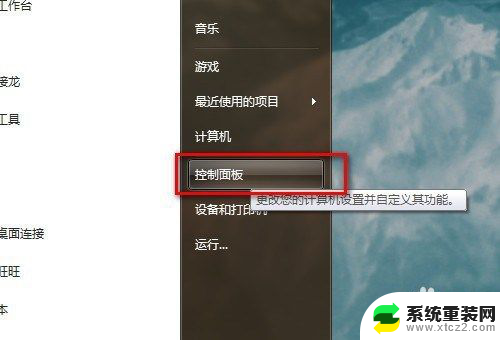
2.弹出【控制面板】窗口,单击【网络和共享中心】
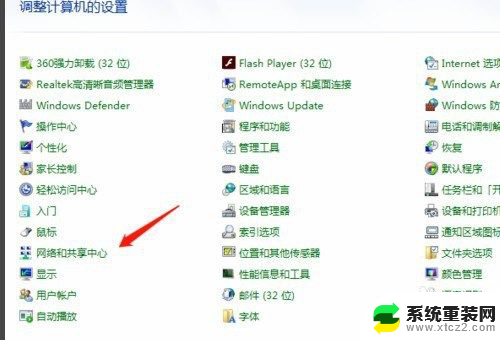
3.弹出【网络和共享中心】界面,点击右侧【设置新的连接或网络】,如下图所示

4.弹出【设置连接或网络】窗口,点击第一项【连接internet】
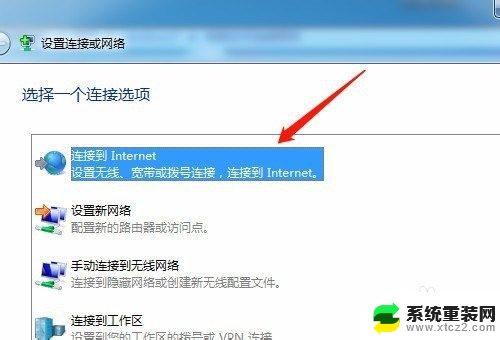
5.点击【下一步】,弹出【连接到internet】窗口。如果你已经连接一个网络,那么选择第二项【仍然设置新连接】按钮单击
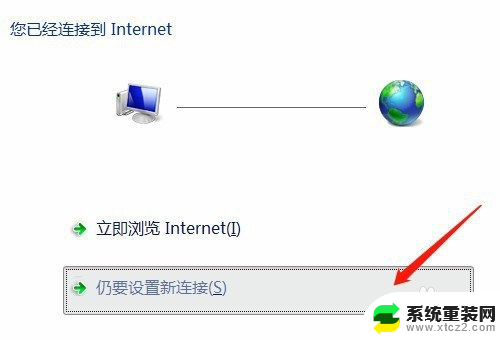
6.选择【宽带PPPoE】连接方式
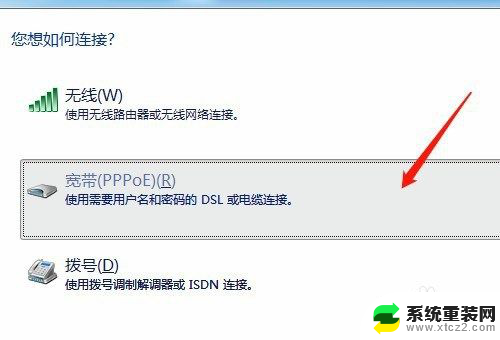
7.弹出设置宽带账户密码界面,填好宽带账户和密码之后就可以点击【连接】按钮。进行连接宽带了。
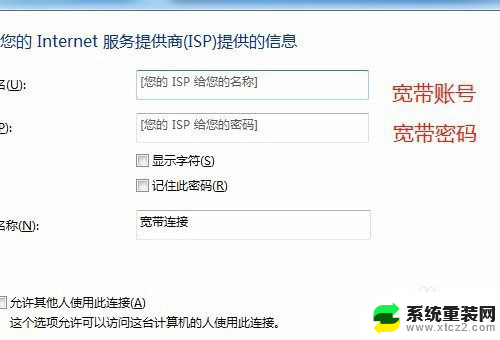
8.总结
1、点击计算机【开始】按钮,然后点击【控制面板】按钮
2、弹出【控制面板】窗口,单击【网络和共享中心】
3、弹出【网络和共享中心】界面,点击右侧【设置新的连接或网络】,如下图所示
4、弹出【设置连接或网络】窗口,点击第一项【连接internet】
5、点击【下一步】,弹出【连接到internet】窗口。如果你已经连接一个网络,那么选择第二项【仍然设置新连接】按钮单击
6、选择【宽带PPPoE】连接方式
7、弹出设置宽带账户密码界面,填好宽带账户和密码之后就可以点击【连接】按钮。进行连接宽带了。
以上就是连接网络电脑的全部内容,如果你遇到这种情况,可以按照这些方法来解决问题,希望对大家有所帮助。
如何连接网络电脑连接网络 电脑如何连接到移动网络相关教程
- 如何连接台式电脑网络 台式电脑连接宽带网络步骤
- 打印机怎么网络连接电脑 如何设置网络打印机连接
- 电视机如何连接无线网络 电视机连接无线网络步骤
- 网络连接显示未识别的网络 电脑网络连接处未识别的网络无Internet访问解决方法
- 如何查看连接网络的密码 如何查看电脑网络连接密码
- 笔记本电脑显示网络连接正常但是不能上网 电脑显示网络连接成功但无法上网怎么办
- 电脑网络一个感叹号怎么回事 电脑网络连接显示感叹号无法连接网络
- 电视怎么无线连接网络 电视连接无线网络步骤
- 电脑怎么关闭无线网络连接 电脑上无线网络连接的关闭方法
- 手机连接电脑网络共享 电脑如何设置共享网络给手机
- 如何连接自己的苹果耳机蓝牙 苹果手机连接蓝牙耳机步骤
- 快捷指令锁屏状态下不会执行吗 iPhone手机钉钉定时自动打卡设置
- 电脑开机输入开机密码后进不了桌面 电脑桌面设置开机密码步骤
- 文件怎么解锁 解锁键盘锁定的方法
- 电脑怎么关闭鼠标键 笔记本电脑触摸板功能怎么开启和关闭
- 怎么查询wlan密码 电脑上查看WIFI密码的步骤
电脑教程推荐